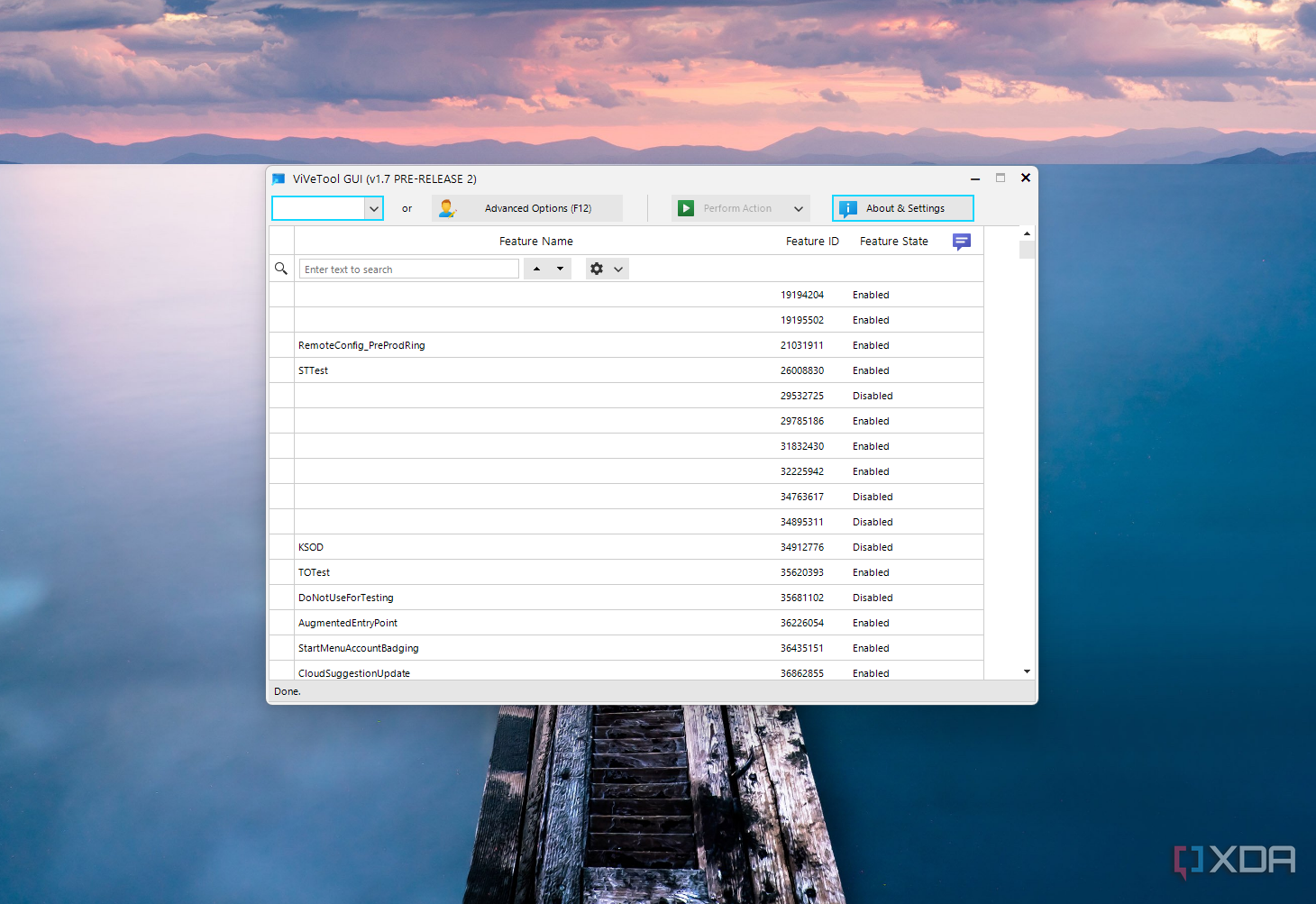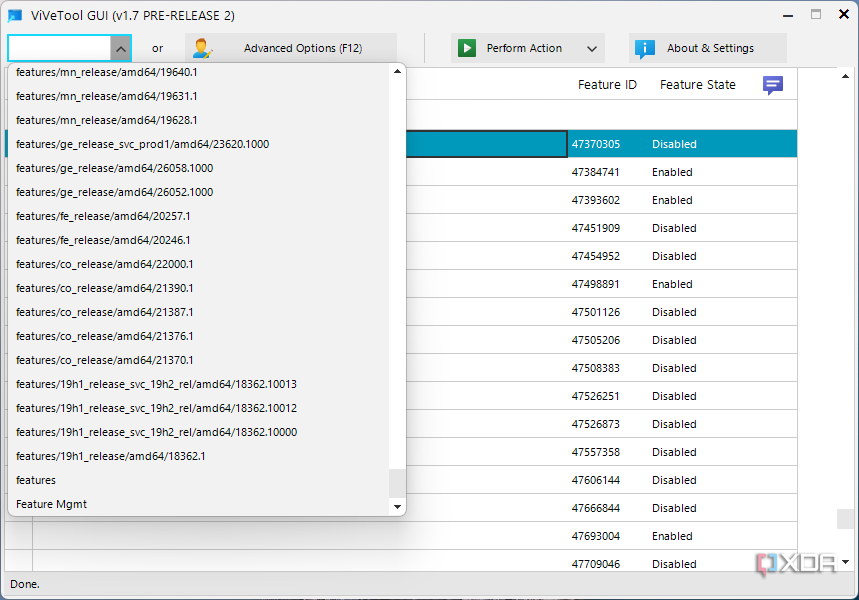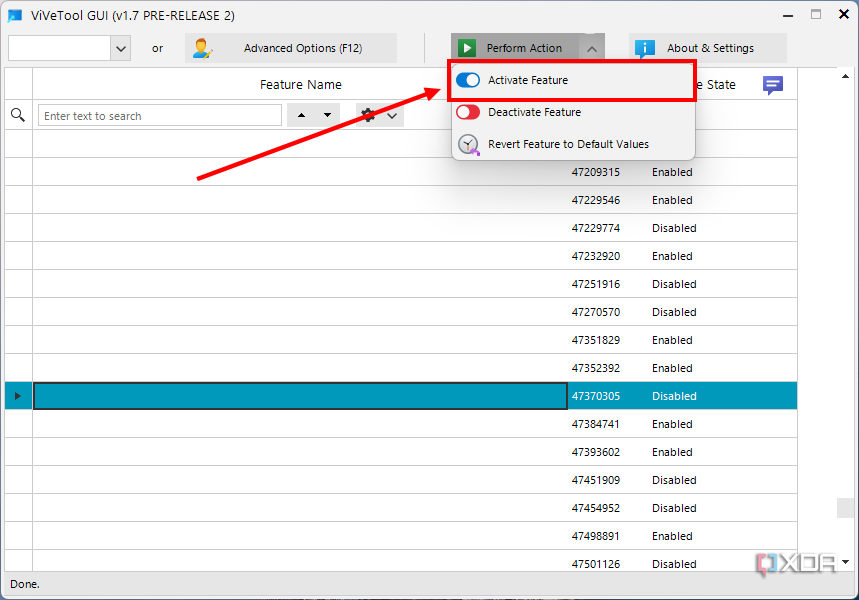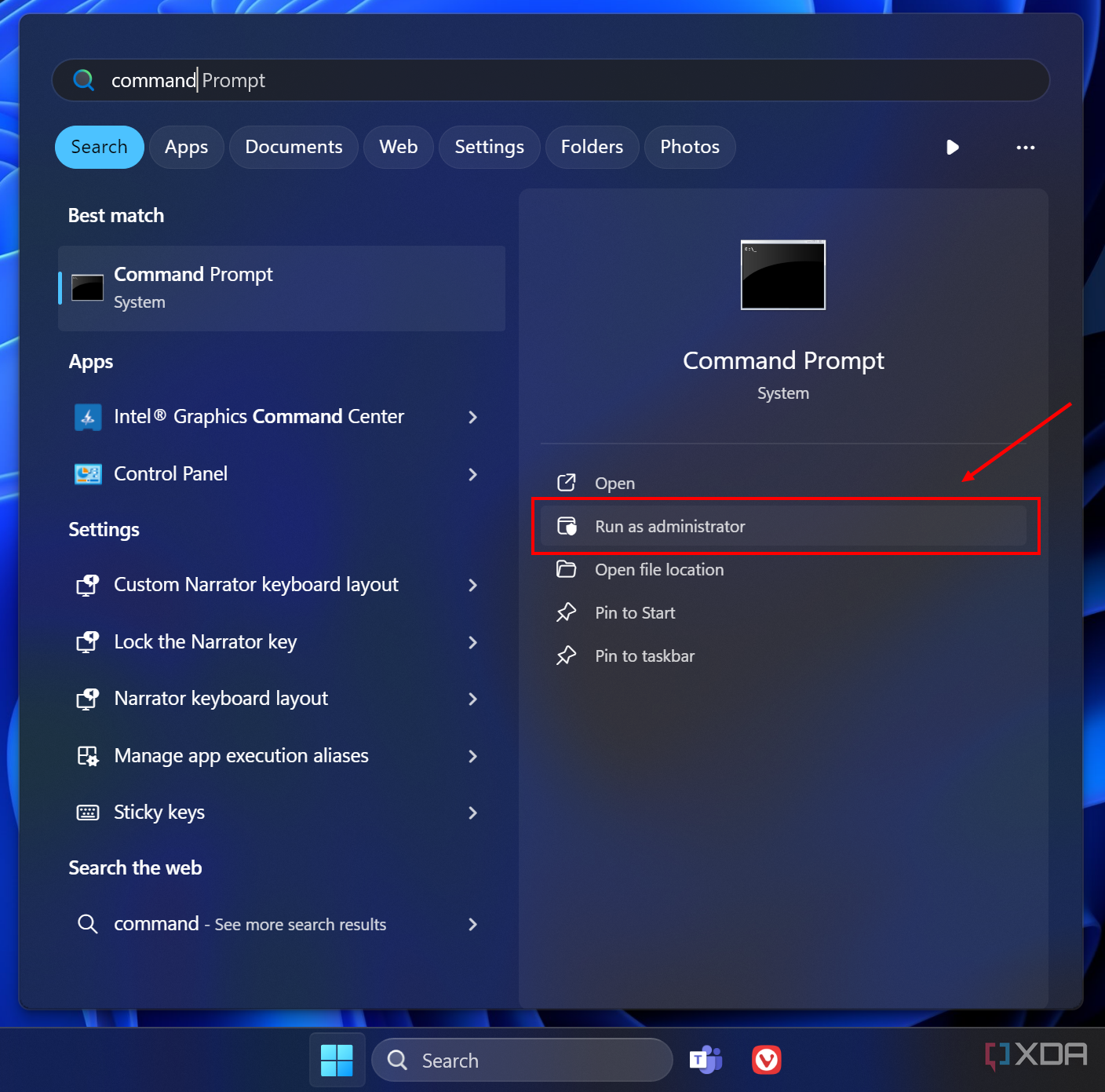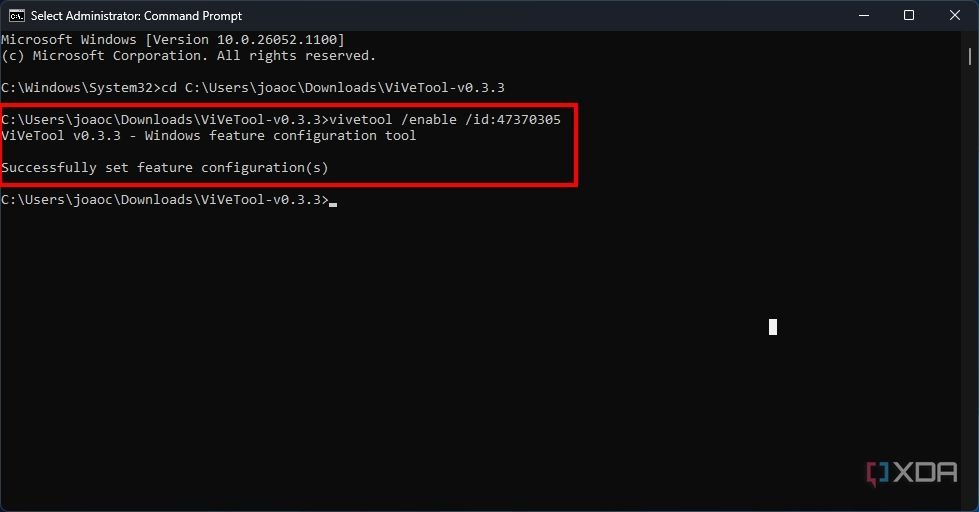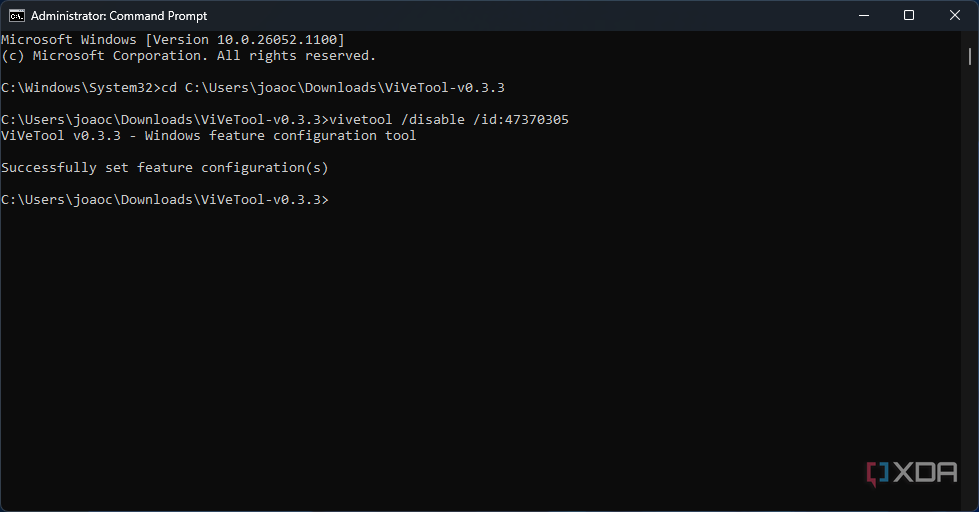Voici comment utiliser ViveTool pour forcer l’activation de nouvelles fonctionnalités dans Windows 11
Si vous souhaitez tester les fonctionnalités de Windows 11 en avant-première, la façon de le faire est de vous inscrire au programme Windows Insider. C’est la méthode que Microsoft utilise depuis près de dix ans pour tester les nouvelles fonctionnalités avant leur disponibilité générale, et c’est une façon amusante d’avoir un aperçu de l’avenir de Windows 11.
Mais même si les Windows Insiders s’inscrivent pour tester les dernières fonctionnalités, tout ce sur quoi Microsoft travaille n’est pas toujours disponible immédiatement. Souvent, les fonctionnalités sont cachées dans les versions de Windows, mais elles peuvent être trouvées grâce à l’utilisation d’ID de fonctionnalité, qui sont stockés dans le Windows Feature Store.

Windows 11 : tout ce que vous devez savoir
Windows 11 est officiel, et voici ce que nous savons sur la date de sortie, les nouvelles fonctionnalités à venir et tout le reste.
Comprendre le magasin de fonctionnalités Windows
Commençons par les bases : une « fonctionnalité » fait référence à un changement d’interface utilisateur ou de fonctionnalité dans Windows. Comme mentionné précédemment, le mécanisme d’expérimentation des fonctionnalités A/B trouvé dans Windows 10 et versions ultérieures est contrôlé par le Windows Feature Store. Ce magasin (appelé en interne « Velocity ») fait partie de Windows Notification Facility (WNF), un composant du noyau utilisé pour distribuer des notifications à travers le système, y compris d’autres composants du noyau, des services système et des applications de l’espace utilisateur.
Cette approche modulaire des nouvelles fonctionnalités permet à Microsoft de contrôler le déploiement des nouvelles modifications. Par exemple, le programme Windows Insider est utilisé pour fournir des fonctionnalités en cours aux mises à jour antérieures, qui sont ensuite corrigées de manière incrémentielle et ensuite activées pour chaque utilisateur une fois qu’il atteint le jalon de stabilité. Dans le cas où une fonctionnalité particulière contient un bug catastrophique ou présente une faille de sécurité, elle peut être désactivée de manière transparente par le noyau.
Chaque fonctionnalité du Windows Feature Store possède un identifiant unique, et le développeur de Mach2 (une sorte de précurseur de ViVeTool) maintient une liste d’identifiants de fonctionnalités pour chaque version Insider. Le dépôt contient également les modifications entre les versions, ce qui peut être utile pour identifier de nouvelles fonctionnalités cachées. Voici un aperçu des États. Vous utiliserez ViVeTool pour modifier ces états.
Pour accéder au Windows Feature Store, vous pouvez utiliser des applications comme ViVeTool de Lucas (alias thebookisclosed) et contourner complètement les tests A/B côté serveur.
Bricoler les identifiants de fonctionnalités peut entraîner une instabilité ou des plantages. En raison des interdépendances, certains peuvent casser les modules principaux du système d’exploitation et rendre Windows totalement inutilisable. Certains ID de fonctionnalités peuvent également apporter des modifications permanentes que vous ne pouvez pas annuler. Procédez à vos propres risques. Il est fortement recommandé de sauvegarder vos données avant d’apporter des modifications. Vous pouvez également utiliser une machine virtuelle pour les tests.
Si vous n’êtes pas à l’aise avec les outils basés sur la ligne de commande ou si vous préférez quelque chose que vous pouvez utiliser avec votre souris, ViVeTool GUI est un nouveau projet basé sur la version originale de ViVeTool, vous offrant un moyen d’utiliser ses fonctionnalités sans avoir besoin d’autant de configuration. . Puisqu’il est géré par un développeur distinct, il n’est peut-être pas pris en charge de la même manière, mais pour l’instant, c’est une bonne façon conviviale de procéder.
- Ouvrez la page GitHub de l’interface graphique ViveTool dans le navigateur Web de votre choix et téléchargez la dernière version.
- Lancez le programme d’installation et suivez les étapes avec les paramètres par défaut.
- Une fois l’application installée, lancez-la.
- Dans le Sélectionnez Construire dans la liste déroulante en haut à gauche, sélectionnez la version que vous avez installée.
- Autorisez la liste à se remplir. Cela pourrait prendre quelques minutes.
- Recherchez l’ID de fonctionnalité d’une fonctionnalité spécifique que vous souhaitez activer. À titre d’exemple, 44774629 concerne Windows Copilot.
Si vous recherchez une fonctionnalité spécifique à activer, vous pouvez choisir l’option Modifier manuellement une fonctionnalité option à la place. Vous pouvez saisir l’ID de fonctionnalité souhaité et choisir le statut que vous souhaitez lui attribuer.
- appuie sur le Faire une action bouton et choisissez Activer la fonctionnalité.
- Une fois que vous avez terminé, vous pouvez fermer l’application.
Vous devrez peut-être redémarrer votre PC pour que la modification soit appliquée.
La version originale de ViVeTool est conçue pour fonctionner dans une interface de ligne de commande et, même si ce n’est peut-être pas l’approche la plus conviviale, elle reste assez facile à utiliser. Voici comment cela fonctionne:
- Téléchargez le dernière version de ViVeTool depuis son référentiel GitHub.
- Extraire l’archive dans un endroit pratique.
- Ouvrez le menu Démarrer et recherchez Invite de commandepuis choisissez le Exécuter en tant qu’administrateur option sous le résultat principal.
Vous pouvez également ouvrir un nouvel onglet dans une fenêtre de terminal Windows élevée.
- Changez le répertoire en répertoire ViVeTool extrait. Par exemple, dans notre cas, les fichiers ViveTool ont été extraits vers C:\Utilisateurs\joaoc\Downloads\ViveTool-v0.0.3nous allons donc taper :
cd C:\Users\joaoc\Downloads\ViVeTool-v0.3.3
- Recherchez l’ID de fonctionnalité correspondant à la fonctionnalité que vous souhaitez activer dans le tableau ci-dessus. Ensuite, exécutez la commande :
vivetool /enable /id:xxx
Dans notre exemple, nous activons l’ID de fonctionnalité 47370305, le résultat ressemble donc à ceci :
- Si tout se passe bien, tu devrais voir Définir avec succès la configuration des fonctionnalités Comme montré ci-dessus.
- Fermez la fenêtre de la console et redémarrez votre ordinateur pour que les modifications prennent effet.
- Si vous changez d’avis et souhaitez annuler les modifications, répétez les étapes ci-dessus et remplacez /activer avec /désactiver dans les commandes de l’étape 5.
Vous pouvez vérifier l’état d’une fonctionnalité en utilisant la commande suivante, en remplaçant {ID de fonctionnalité} avec le numéro approprié :
vivetool /query / id:{featureID}
Une entité peut avoir l’un des trois états suivants, représentés par un nombre :
- Par défaut (0) : il s’agit du comportement normal pour une fonctionnalité particulière.
- Désactivé (1) : Cela désactivera complètement la fonctionnalité.
- Activé (2) : cela activera de force la fonctionnalité.
ViVeTool est le « couteau suisse » en ce qui concerne les API de contrôle des fonctionnalités Windows. En plus de basculer l’état des fonctionnalités Windows, il peut interroger les configurations de fonctionnalités existantes de la version Windows sous-jacente, importer/exporter/réinitialiser les configurations personnalisées et même aider à identifier le dernier bon état connu du système de restauration. Pour en savoir plus, ouvrez une fenêtre Terminal et exécutez l’exécutable ViveTool sans aucun argument. L’application listera toutes les commandes et leur utilisation. Cela inclut l’activation ou la désactivation d’une fonctionnalité et la liste des configurations de fonctionnalités existantes.